busybox是一款安卓刷机必备工具,包含了如cat 和 echo等多种简单实用的工具,busybox的功能就好像是一个很大的工具箱,集成了Linux许多命令,方便用户刷机之用。
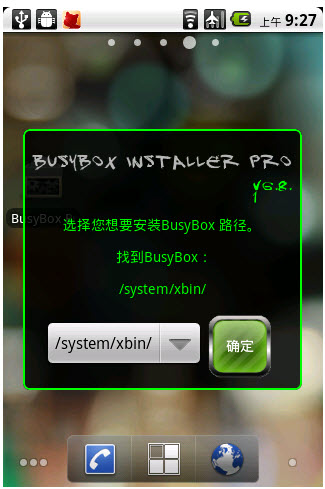
BusyBox的使用功能选项一般比其堂兄弟全功能的GNU少,然而,选项中包含提供与其功能和GNU非常相似。
BusyBox为任何小型或嵌入式系统提供了一个相当完整的环境。
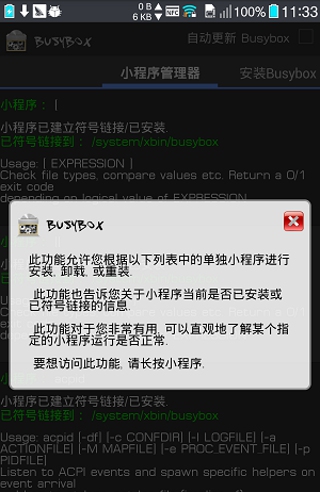
- 支持安装、卸载和恢复BusyBox;
- 支持选择安装BusyBox的位置;
- 支持重新安装或卸载小程序;
- 支持智能或标准安装BusyBox功能;
- 支持自动更新BusyBox版本;
- 支持智能或标准卸载BusyBox功能;
- 支持选择或下载自定义BusyBox版本;
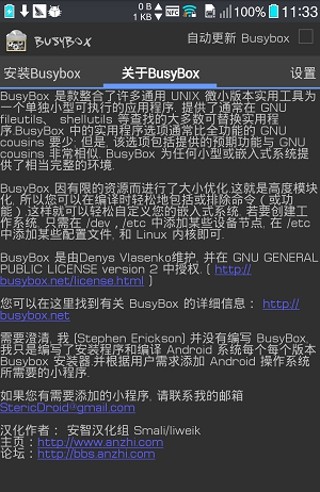
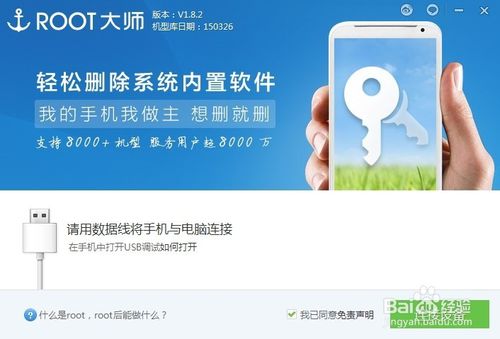
2.进入手机设置,找到“开发者选项”,将“USB调试”开启,部分安卓手机的开发者人员选项隐藏了,这时候只要尝试 设置-更多(或一般)-关于设备-点击“内部版本号”7次
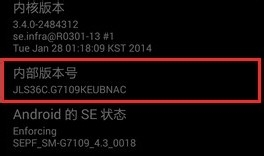
3.即可看到提示“开发者模式已启用”,

4.这时候就可以返回上一层,然后就看到开发者选项了
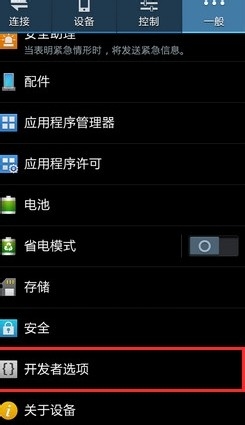
5.然后同样,将“USB调试”打开即可
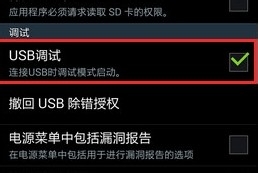
6.将手机用数据线连接电脑,可以看到root大师进入下列状态
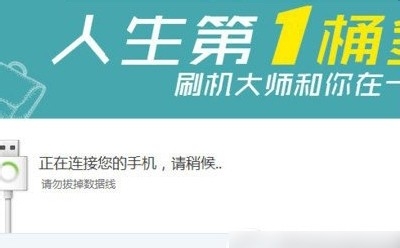
7.点击“获取ROOT权限”开始获取,等到成功获取会得到下列界面
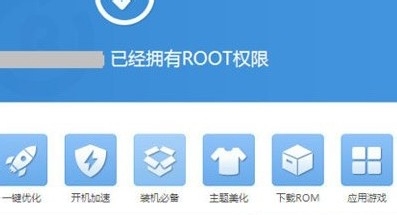
8.成功验证方式为在手机中会得到一个ROOT授权软件,而且当用“RE文件浏览器”一类的软件时会看到在根目录下有一个名为“ROOT”的文件夹
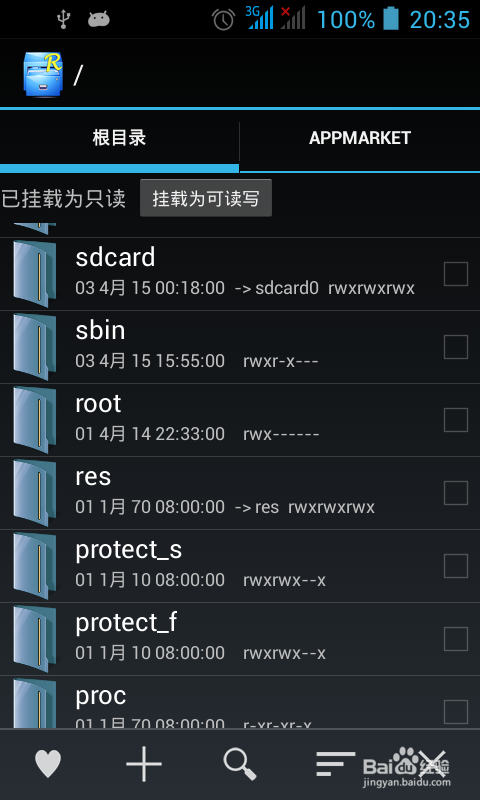
9.然后将手机更改为“USB存储设备”或者“MTP连接方式”,然后把busybox.apk、Terminal.apk、dSploit.apk复制到手机的SD卡中以备安装
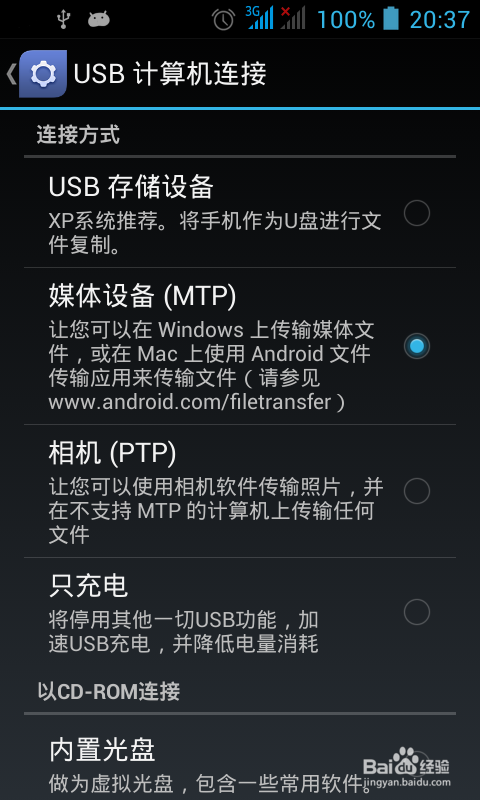
10.安装Terminal(终端命令行),打开后输入命令su,并授予终端命令行超级权限
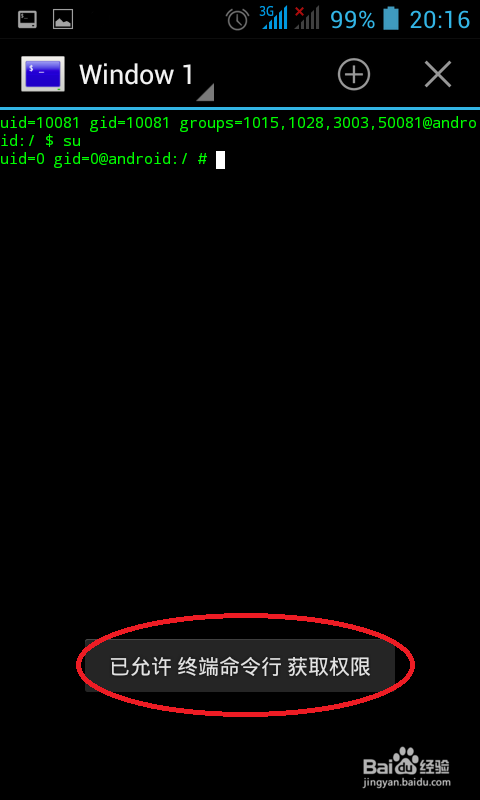
11.输入下列命令以查看安卓架构 cat /proc/cpuinfo
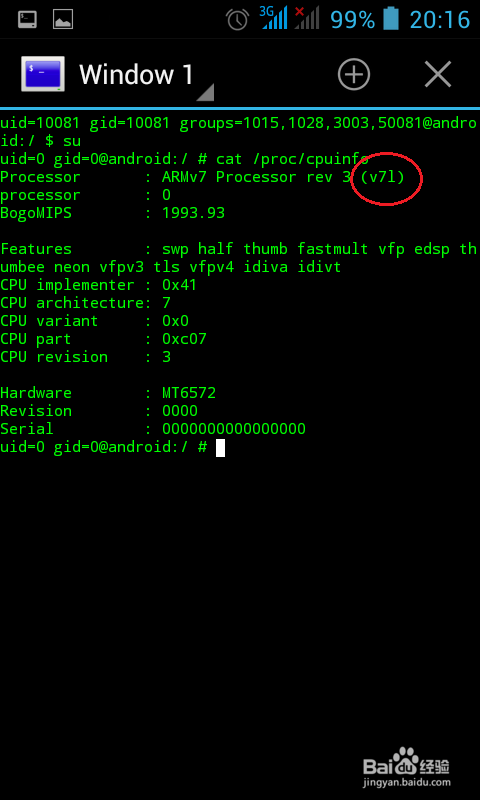
12.圈出来的就是安卓架构,然后安装busybox安装器,打开,看到如下界面
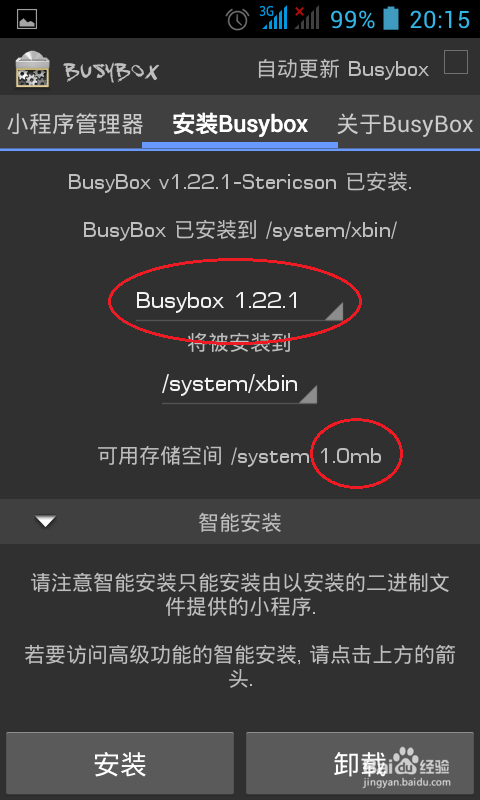
13.待智能检测结束后,选择适合自己架构的版本安装,关于适合自己架构的busybox版本可以在下面的网站中的文件中查看
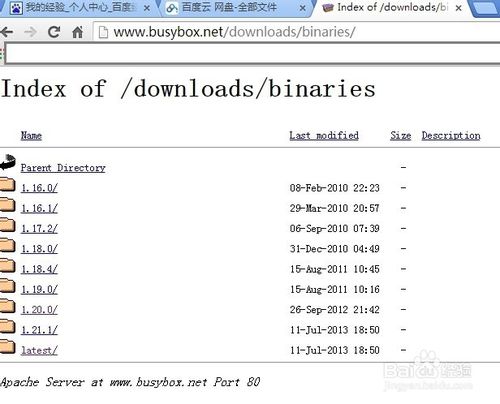
14.选择好版本以后,点击一下如图的三角,并按图所示勾选上项目

15.点击安装,成功后会给予提示“成功!busybox已成功安装到您的设备之上。”,不成功的原因一般情况时您的/system内存不足,可以在 /system/apk 下删除一些不用的较大的文件,注意,这些文件都是两份,所以一次删除要删除名称大体相同两个,但注意不要删除必须的文件,否则系统恢复的时候就难以正常恢复了
16.然后安装我们的测试软件dSploit.apk,打开等待更新完成日志文件,此时就会看到正常的软件界面了
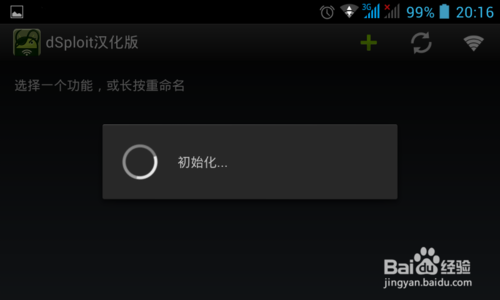
17.对于dSploit的功能这里不作介绍,有兴趣的朋友可以自行百度。
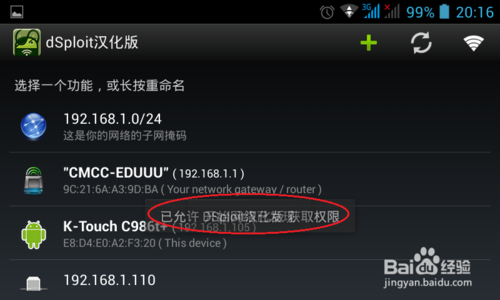
18.还有文中提到的busybox可以参考下图下载,至此,我们的“安卓安装busybox完整方案”就圆满成功了,鼓掌!
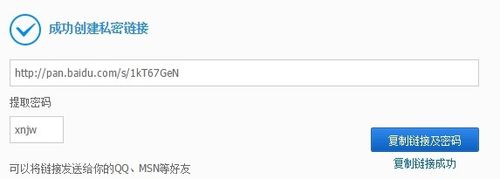
——支持英特尔处理器的设备!
——备份和恢复功能删除代替一个更好的备份功能。
——改写整个安装过程。
——减少应用程序的大小。
——固定Nullpointer和索引的范围例外。
BusyBox Pro v10.3
- 修复电池标记数据库迁移
- 轻微的图表更新
- 新的图标和小程序”启动-停止-守护程序”被添加到 Busybox 的最新版本
BusyBox Pro v10.0 专业版 主要更新日志:
- 更换新图标和“启动 – 停止守护”小程序添加到Busybox最新版本;
BusyBox Pro v9.8
- 修复最后一个处理在弹出的错误,不应该再返回时,选择没有。
v9.7.9
-修复复选框没有经过适当的检查当新的功能被启用的 错误。
v9.7.3:
- 新增 fuser 到 1.21.0
- 新增 access_superuser 权限
v9.7.2:
- 更新Busybox二进制来添加”readlink”和”nohup”小程序
v9.7.1:
- 修复某些导致崩溃的问题
v9.6.7:
- 增加某些新设置和确认是否创建备份的功能
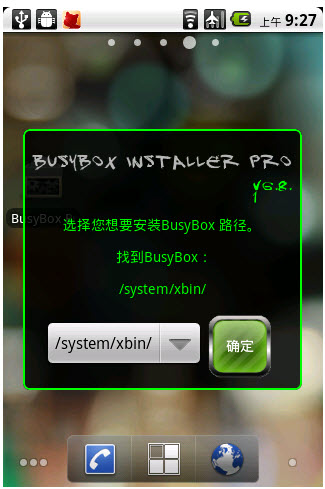
【基本介绍】
BusyBox安卓版是一个结合许多UNIX实用工具为一个小可执行程序的微小版本。它提供替代了你通常在GNU fileutils,shellutils等中发现的部分实用工具。BusyBox的使用功能选项一般比其堂兄弟全功能的GNU少,然而,选项中包含提供与其功能和GNU非常相似。
BusyBox为任何小型或嵌入式系统提供了一个相当完整的环境。
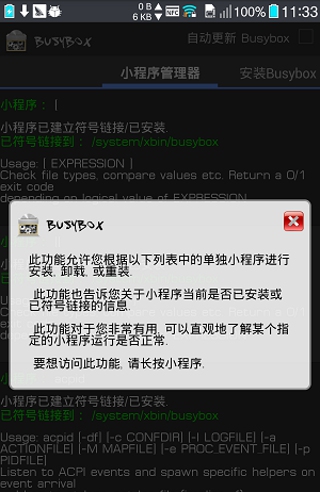
【软件特点】
- 支持运行Linux的相关指令集;- 支持安装、卸载和恢复BusyBox;
- 支持选择安装BusyBox的位置;
- 支持重新安装或卸载小程序;
- 支持智能或标准安装BusyBox功能;
- 支持自动更新BusyBox版本;
- 支持智能或标准卸载BusyBox功能;
- 支持选择或下载自定义BusyBox版本;
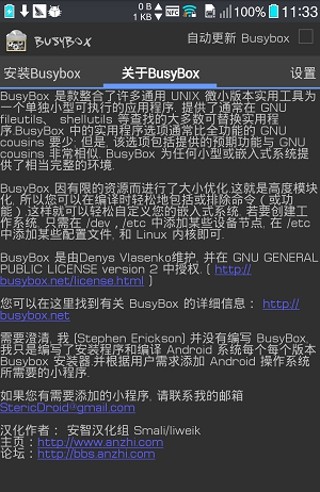
【安装教程】
1.首先,对手机进行root,市场上好用的ROOT软件比比皆是,笔者这里用一键ROOT大师作为演示,打开软件后会首先更新机型库,以得到更全面的可root机型支持,所以在使用时最好连网使用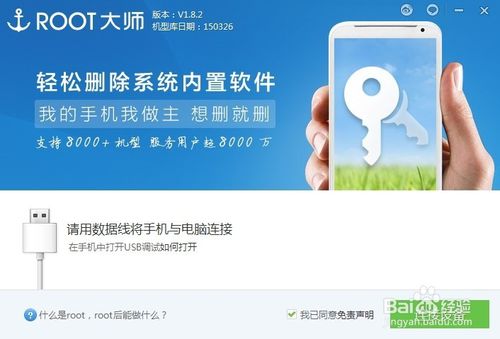
2.进入手机设置,找到“开发者选项”,将“USB调试”开启,部分安卓手机的开发者人员选项隐藏了,这时候只要尝试 设置-更多(或一般)-关于设备-点击“内部版本号”7次
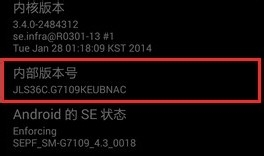
3.即可看到提示“开发者模式已启用”,

4.这时候就可以返回上一层,然后就看到开发者选项了
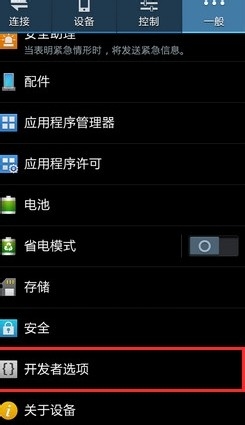
5.然后同样,将“USB调试”打开即可
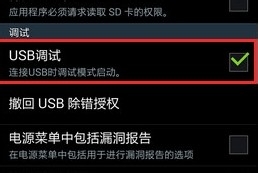
6.将手机用数据线连接电脑,可以看到root大师进入下列状态
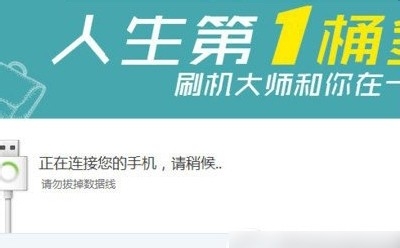
7.点击“获取ROOT权限”开始获取,等到成功获取会得到下列界面
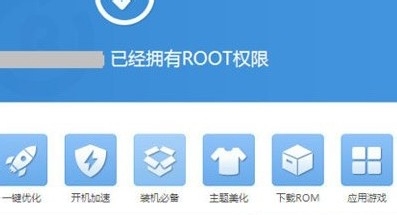
8.成功验证方式为在手机中会得到一个ROOT授权软件,而且当用“RE文件浏览器”一类的软件时会看到在根目录下有一个名为“ROOT”的文件夹
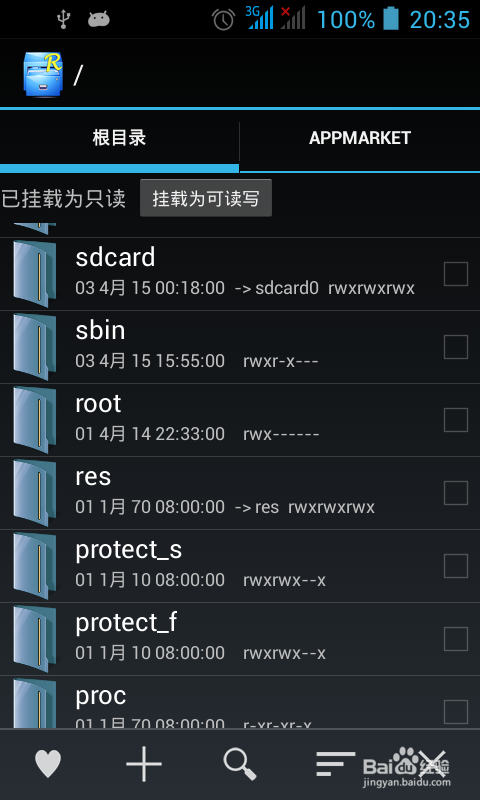
9.然后将手机更改为“USB存储设备”或者“MTP连接方式”,然后把busybox.apk、Terminal.apk、dSploit.apk复制到手机的SD卡中以备安装
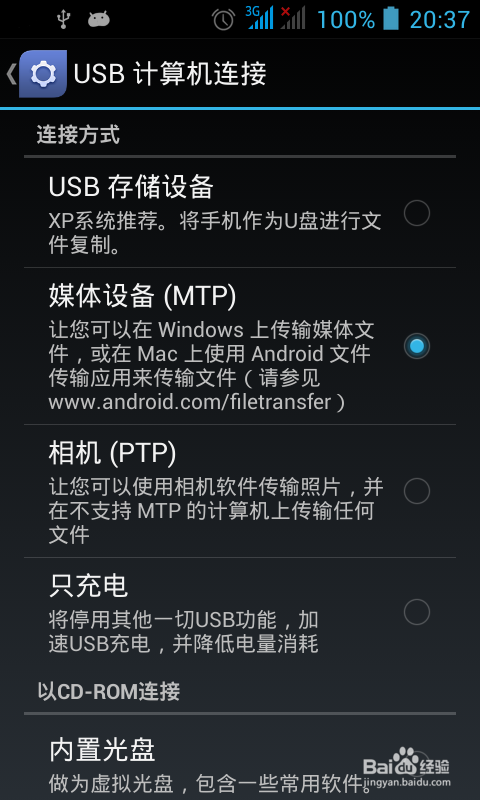
10.安装Terminal(终端命令行),打开后输入命令su,并授予终端命令行超级权限
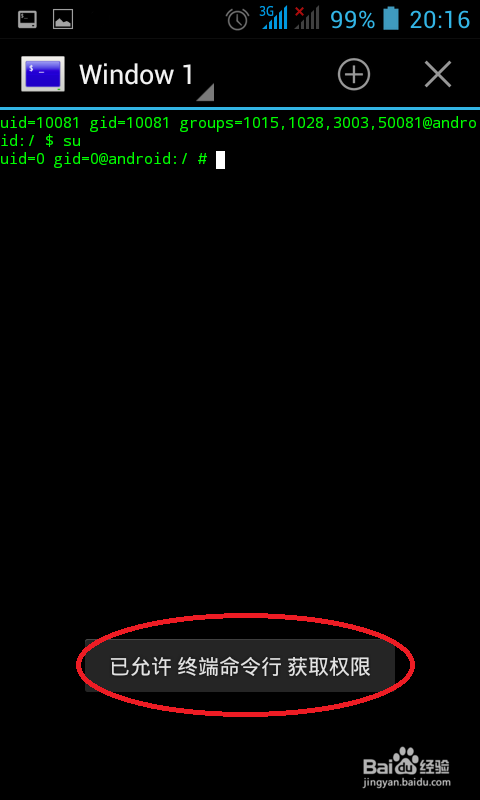
11.输入下列命令以查看安卓架构 cat /proc/cpuinfo
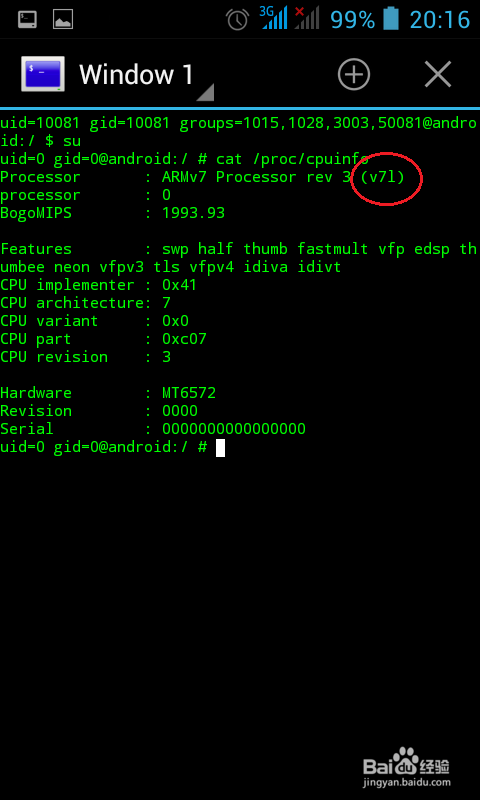
12.圈出来的就是安卓架构,然后安装busybox安装器,打开,看到如下界面
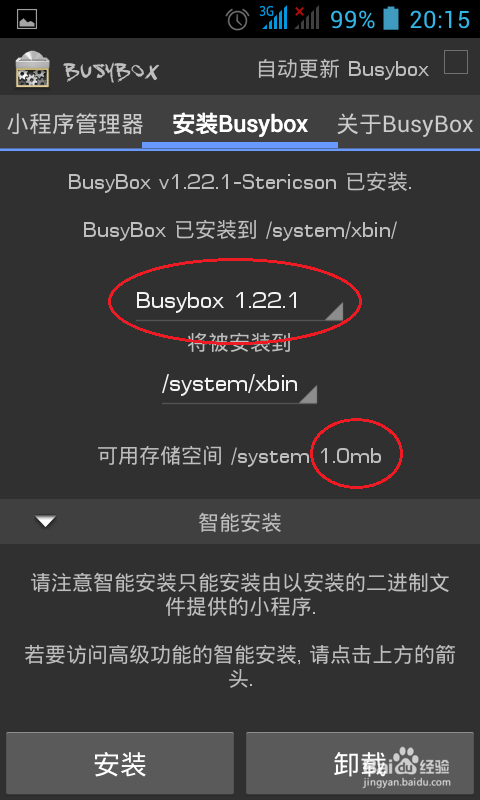
13.待智能检测结束后,选择适合自己架构的版本安装,关于适合自己架构的busybox版本可以在下面的网站中的文件中查看
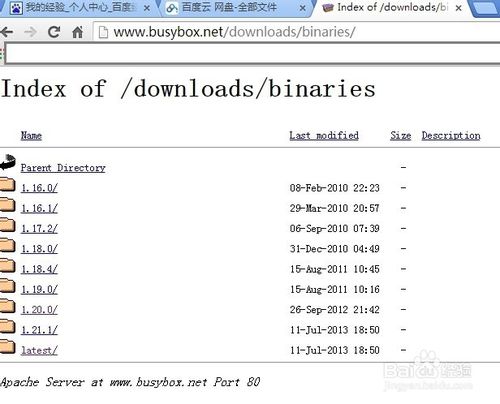
14.选择好版本以后,点击一下如图的三角,并按图所示勾选上项目

15.点击安装,成功后会给予提示“成功!busybox已成功安装到您的设备之上。”,不成功的原因一般情况时您的/system内存不足,可以在 /system/apk 下删除一些不用的较大的文件,注意,这些文件都是两份,所以一次删除要删除名称大体相同两个,但注意不要删除必须的文件,否则系统恢复的时候就难以正常恢复了
16.然后安装我们的测试软件dSploit.apk,打开等待更新完成日志文件,此时就会看到正常的软件界面了
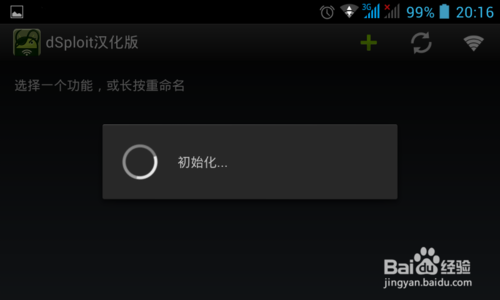
17.对于dSploit的功能这里不作介绍,有兴趣的朋友可以自行百度。
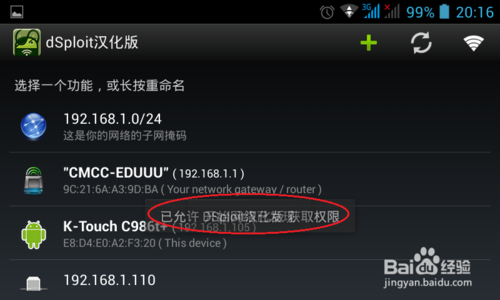
18.还有文中提到的busybox可以参考下图下载,至此,我们的“安卓安装busybox完整方案”就圆满成功了,鼓掌!
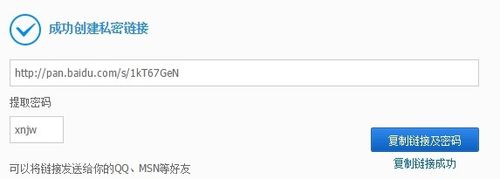
【更新日志】
v11.0:——支持英特尔处理器的设备!
——备份和恢复功能删除代替一个更好的备份功能。
——改写整个安装过程。
——减少应用程序的大小。
——固定Nullpointer和索引的范围例外。
BusyBox Pro v10.3
- 修复电池标记数据库迁移
- 轻微的图表更新
- 新的图标和小程序”启动-停止-守护程序”被添加到 Busybox 的最新版本
BusyBox Pro v10.0 专业版 主要更新日志:
- 更换新图标和“启动 – 停止守护”小程序添加到Busybox最新版本;
BusyBox Pro v9.8
- 修复最后一个处理在弹出的错误,不应该再返回时,选择没有。
v9.7.9
-修复复选框没有经过适当的检查当新的功能被启用的 错误。
v9.7.3:
- 新增 fuser 到 1.21.0
- 新增 access_superuser 权限
v9.7.2:
- 更新Busybox二进制来添加”readlink”和”nohup”小程序
v9.7.1:
- 修复某些导致崩溃的问题
v9.6.7:
- 增加某些新设置和确认是否创建备份的功能

